A juca jocuri pe o cască VR este în mod inerent o chestiune individuală. Nu puteți avea exact doi oameni care folosesc același set cu căști în același timp. În mod realist, totuși, poate fi distractiv să împărtășiți experiența cu altcineva. Pentru a activa acest lucru, Facebook are mai multe modalități prin care puteți transmite și proiecta videoclipuri din căștile dvs. Oculus Quest 2, astfel încât alte persoane să poată vedea. Puteți transmite în flux direct pe Facebook, puteți proiecta pe un telefon asociat sau puteți proiecta într-o filă de browser.
Transmiterea în flux pe Facebook are dezavantajul de a fi destul de public, în timp ce difuzarea pe telefonul tău nu este ideală dacă vrei să vadă mai mult de o persoană. Cu toate acestea, proiectarea într-o filă de browser este o alternativă excelentă. Mai mult de o persoană poate viziona confortabil ecranul unui computer simultan.
Din păcate, există un dezavantaj în a proiecta într-un browser. Pentru a vedea fluxul, trebuie să fiți conectat la contul Oculus sau Facebook al căștilor de casting în browser. Deși acest lucru este în regulă dacă proiectați pe computerul dvs., este mai mult o durere dacă doriți să proiectați pe computerul altcuiva, deoarece va trebui să vă conectați la Facebook pe computerul său.
Cum să proiectați jocul dvs. Quest 2 într-o filă de browser
Pentru a proiecta într-un browser, mai întâi trebuie să răsfoiți la adresa URL: https://www.oculus.com/casting și conectați-vă dintr-un browser web compatibil. În prezent, doar Google Chrome și Microsoft Edge sunt compatibile. Odată ce v-ați conectat, ar trebui să reveniți la pagina de casting.
Apoi, în căștile Quest 2, deschideți meniul apăsând butonul Oculus de pe controlerul din dreapta.

În meniu, comutați la fila „Partajare”, apoi faceți clic pe „Transmite”.

În cele din urmă, selectați „Computer”, apoi „Next”.
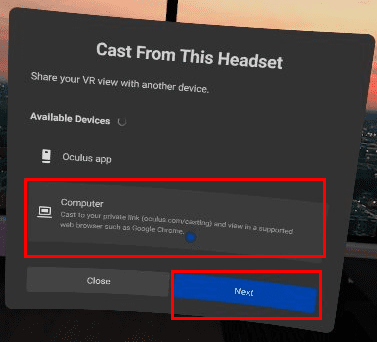
După finalizarea acestui pas, vizualizarea căștilor dvs. ar trebui să înceapă proiectarea în browser. Veți vedea un mic punct roșu în colțul din dreapta sus al afișajului căștilor pentru a indica faptul că proiectați. De asemenea, browserul web ar trebui să înceapă să vă afișeze punctul de vedere. Unele ecrane nu pot fi proiectate, cum ar fi vizualizarea de trecere, dar meniul și jocurile pot fi.
Bacsis: computerul trebuie să fie în aceeași rețea de acasă ca și căștile. Din păcate, nu poți trimite pe computerul unui prieten când nu ești acasă.
Proiectarea jocului dvs. VR într-o fereastră de browser web este ideală pentru a vă împărtăși distracția cu prietenii și familia și pentru a le învăța noțiunile de bază ale jocului. Urmând pașii acestui ghid, vă puteți proiecta jocul Quest 2 VR într-un browser web.